Linuxには、人生と生産性を本当に向上させることができるさまざまなヒントとコツがあります。そのようなトリックの1つは、Linux PCでシャットダウンをスケジュールする方法を学習することです。
このガイドでは、Linux PCがスケジュールに従って自動的に電源がオフになるようにスケジュールする方法について説明します。さらに、便利な機能の使用方法についても説明します rtcwake 自動PCウェイクアップ用ツール!
シャットダウンツール

Linuxの電源を自動的に切るには、組み込みの シャットダウン ツール。の シャットダウン プログラムはすべてのLinuxディストリビューションに自動的に含まれているので、インストールする必要はありません。これを使用するのは非常に簡単で、24時間に基づいて動作します。
注:24時間がどのように機能するかわかりませんか?この無料の変換計算ツールを使用してください。
Linuxシステムの電源をオンまたはオフにするには、root権限が必要です。ルートシェルがないと、シャットダウンは正常に機能しません。ルートを取得するには、ターミナルを開いて、rootユーザーにログインします。 す。または、 す 動作しません、試してください sudo -s.
su -
または
sudo -s
ルートでは、 シャットダウン コマンドが機能するようになりました。 Linux PCをすぐにオフにするには、次の手順を実行します。
shutdown -P now
または、特定の時間にシャットダウンをスケジュールするには、 今 特定の時間枠で。この例では、19時25分(午後7時25分)にLinuxが自動的にオフになるように設定します。
shutdown -P 19:25
スケジュールされたシャットダウンコマンドはいつでもキャンセルできます。 c 国旗。シャットダウンをキャンセルするには:
shutdown -c
シャットダウンツールで再起動する
を使用して シャットダウン 設定した時間にLinux PCの電源を自動的にオフにするコマンドは便利です。しかし、その名前にもかかわらず、 シャットダウン はるかに可能です。このコマンドのより便利な機能の1つは、「再起動」フラグです。これにより、コマンドはスケジュールに従ってLinux PCを再起動します。
を使用して r 再起動をスケジュールするフラグ シャットダウン 方法と同じように動作します P フラグが機能します。コマンドを書き、時間を指定し、フラグを使用するだけです:
shutdown -r 19:25
いつものように、再起動コマンドを無効にするには、 シャットダウン-c.
ウェイクアップのスケジュール
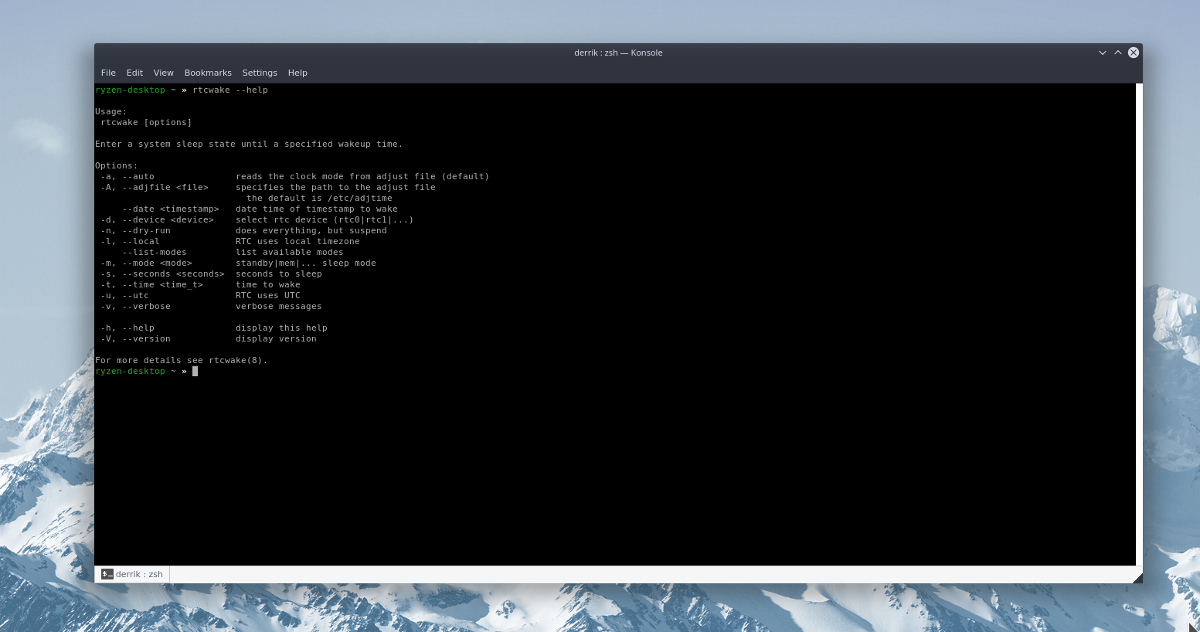
Rtcwakeは、ユーザーがPCをサスペンドし、後で起動するようにスケジュールできるツールです。とは異なり シャットダウン、 rtcwake コマンドは、さまざまなタイプのタイムスケジュールを使用できます。具体的には、秒とUTC(24 HR)時間の両方で機能します。
このツールにはさまざまな設定と機能があります。最大限に活用するには rtcwake、後で読むためにコマンドチートシートをテキストファイルに保存します。
rtcwake --help >> ~/rtcwake-help.txt
RAMにサスペンドしてウェイクアップ
PCをスリープさせる一般的な方法は、PCをRAMにサスペンドすることです。 RAMにサスペンドするとラップトップの電力が大幅に節約されるため、多くの人はディスクにサスペンドするのではなく、このルートを使用します。とともに rtcwake ツール、このタイプの中断は自動化できます。 Linux PCを自動的にRAMにサスペンドし、8時間後にウェイクアップするようにスケジュールするには、次のコマンドを入力します。
注:RTCwakeツールは、秒とUTC時間の両方を使用できます。より正確なウェイクアップを行うには、秒を使用するのが最善です。
su -
または
sudo -s rtcwake -m mem -s 28800
ディスクにサスペンドしてウェイクアップ
Linux PCをスリープ状態にするとき、ディスクへのサスペンドを好みますか?でスケジュールしてみませんか rtcwake!ルートシェルを取得し、次の手順を実行してディスクを12時間中断します。
rtcwake -m disk -s 43200
一時停止およびその他の操作
自動スリープとウェイクアップは非常に便利ですが、ウェイクアップ直後にプログラムを起動するのはどうですか?幸いなことに、LinuxとUNIXの仕組みのおかげで、簡単にパイプを送ることができます rtcwake 他のコマンドに。たとえば、Libre Officeを直接起動するには rtcwake サスペンドから復帰するには、このコマンドを実行します。
注:他のコマンドを rtcwake、sudoを使用することをお勧めします。そうしないと、プログラムまたはスクリプトが間違ったユーザーで開く可能性があります。
sudo rtcwake -m mem -s 28800 && libreoffice
追加中 && Bashプロンプトに1つの操作と別の操作などを行うように指示します。たとえば、サスペンドから戻った後に複数のプログラムを起動するには、次を試してください。
sudo rtcwake -m mem -s 2800 && libreoffice && firefox && gnome-terminal && gimp
サスペンドしないでウェイク
の rtcwake 多くの場合、ツールはすぐに一時停止しますが、後で起動するだけです。適切と思われるときにLinux PCをサスペンドしたいが、ウェイクアップをスケジュールしたい場合は、 番号 特徴。を使用して 番号 伝えます rtcwake 中断するのではなく、設定されたスケジュールで目覚めるためです。
を使用して 番号 フラグ付き rtcwake システムはユーザーが後で手動で行うと想定しているため、一時停止のタイプを指定する必要はありません。代わりに、いつ起きるかを指定するだけです。
su -
または
sudo -s rtcwake -m no -s 43200</ p>













コメント